Το Facebook Messenger έχει γίνει μια κορυφαία εφαρμογή για σύνδεση με φίλους και οικογένεια, με πολλές επιχειρήσεις να το χρησιμοποιούν ως μέσο μέτρησης του ενδιαφέροντος των πελατών. Από τότε που το Facebook εισήγαγε τη δυνατότητα δημοσκόπησης, οι χρήστες μπορούν να κάνουν τις συνομιλίες τους πιο διαδραστικές και να ψηφίζουν για σημαντικές αποφάσεις.

Ωστόσο, η εφαρμογή της δυνατότητας στα δωμάτια συνομιλίας δεν ήταν τόσο ομαλή όσο περίμεναν οι χρήστες. Αν και πολλοί γνωρίζουν πώς να δημιουργήσουν μια δημοσκόπηση, η διαγραφή της μπορεί να γίνει δύσκολη.
Αυτό το άρθρο θα συζητήσει εάν είναι δυνατή η διαγραφή μιας δημοσκόπησης στο Facebook Messenger και οι καλύτεροι τρόποι εκκαθάρισης ανεπιθύμητων δημοσκοπήσεων. Διαβάστε παρακάτω για να μάθετε περισσότερα.
πώς να ξέρετε αν κάποιος σας μπλοκάρει on-line
Διαγραφή δημοσκόπησης στο Messenger
Η δημοσκόπηση του Facebook Messenger είναι μια εύχρηστη λειτουργία που λειτουργεί ως εικονικός θάλαμος ψηφοφορίας. Μπορείτε να το δημιουργήσετε σε μια ομαδική συνομιλία όπου εμφανίζεται ως ερώτηση σε ξεχωριστό παράθυρο. Στο κάτω μέρος του παραθύρου, υπάρχουν δύο πιθανές απαντήσεις. Στη συνέχεια, τα μέλη της συνομιλίας επιλέγουν την επιλογή που αντικατοπτρίζει καλύτερα τη γνώμη τους, βοηθώντας την ομάδα να αποφασίσει για το σχετικό θέμα.
Αν και οι δημοσκοπήσεις είναι ένας βολικός τρόπος για να αποφασίσετε ποιο σημείο πρέπει να επισκεφτεί η ομάδα φίλων σας, αποτελούν επίσης ένα ανεκτίμητο εργαλείο για τις επιχειρήσεις. Προσγειώνονται στο πλαίσιο συνομιλίας του πελάτη και τους παρουσιάζουν μια έρευνα δύο απαντήσεων.
Είτε μιλάτε με φίλους είτε σχεδιάζετε μια νέα διαφημιστική καμπάνια, η δημιουργία μιας δημοσκόπησης απαιτεί μερικά κλικ. Τι γίνεται όμως όταν φτάνουν όλες οι απαντήσεις; Αφού όλα τα μέλη της συνομιλίας έχουν εκφράσει την άποψή τους, πολλοί χρήστες του Messenger μπερδεύονται, αναρωτιούνται γιατί η δημοσκόπηση δεν έχει εξαφανιστεί.
Ενώ το Facebook Messenger είναι σχετικά εύκολο στη χρήση, δεν είναι όλες οι λειτουργίες τόσο απλές. Η διαγραφή μιας δημοσκόπησης είναι ένα από αυτά τα προβλήματα. Δυστυχώς, το Facebook εξακολουθεί να μην έχει αναπτύξει μια μέθοδο χωρίς προβλήματα για να αφαιρεί τις δημοσκοπήσεις από τις συνομιλίες.
Ανεξάρτητα από τη συσκευή σας, έχετε δύο επιλογές για να εξαλείψετε μια ολοκληρωμένη δημοσκόπηση από μια ομαδική συνομιλία. Το πρώτο περιλαμβάνει τη συνέχιση της συνομιλίας μέχρι να ωθήσει τη δημοσκόπηση πιο πίσω. Το δεύτερο είναι η διαγραφή ολόκληρης της συνομιλίας.
πώς να αποθηκεύσετε όλες τις φωτογραφίες από το Facebook
Πώς να διαγράψετε μια δημοσκόπηση στην εφαρμογή Messenger iPhone
Η εφαρμογή iOS Messenger δεν παρουσιάζει στους χρήστες μια λειτουργική μέθοδο διαγραφής δημοσκοπήσεων. Μπορείτε να το περιμένετε και να συνεχίσετε να συνομιλείτε μέχρι τα μηνύματα να κρύψουν το παράθυρο στο πίσω μέρος της συνομιλίας. Εναλλακτικά, μπορείτε να διαγράψετε τη συνομιλία που περιέχει τη δημοσκόπηση.
Μέθοδος 1: Διαγραφή της συνομιλίας
Δείτε τι πρέπει να κάνετε για να διαγράψετε μια ομαδική συνομιλία Messenger χρησιμοποιώντας το iPhone σας:
- Ανοιξε η εφαρμογή και συνδεθείτε στο προφίλ σας.
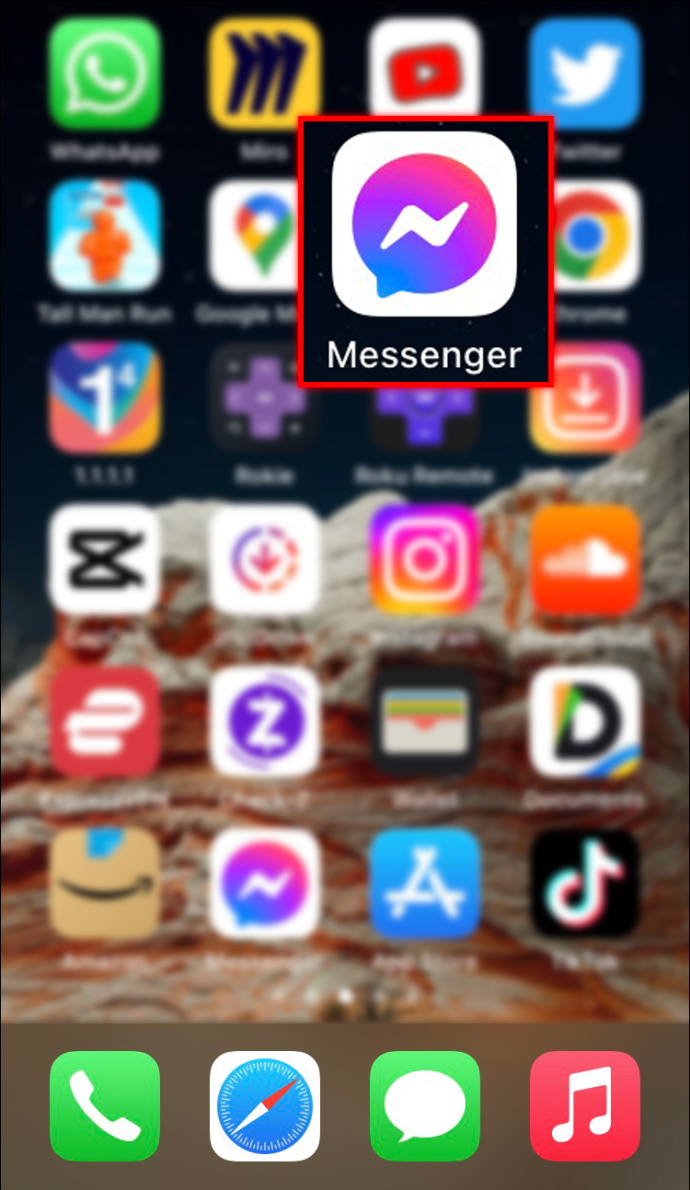
- Μεταβείτε στην ομαδική συνομιλία που περιέχει τη δημοσκόπηση που θέλετε να διαγράψετε.
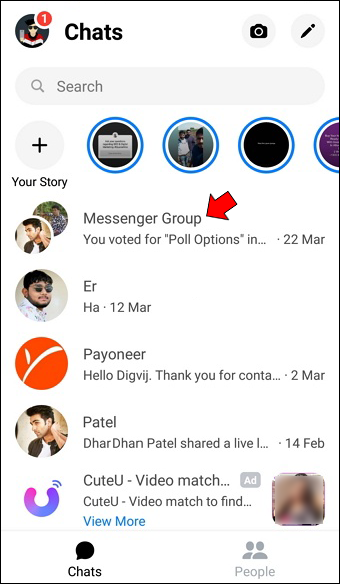
- Πατήστε το εικονίδιο 'i' επάνω δεξιά για να μεταβείτε στις 'Ρυθμίσεις ομάδας'.
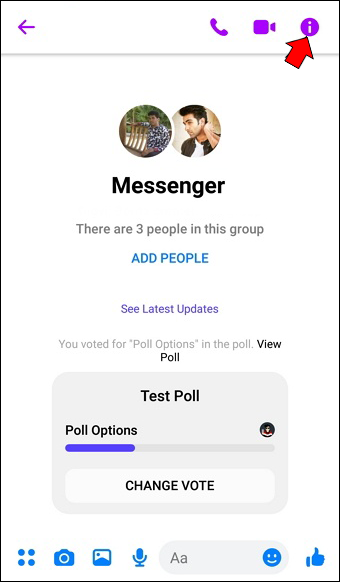
- Επιλέξτε τις τρεις οριζόντιες κουκκίδες και πατήστε την επιλογή «Διαγραφή συνομιλίας».
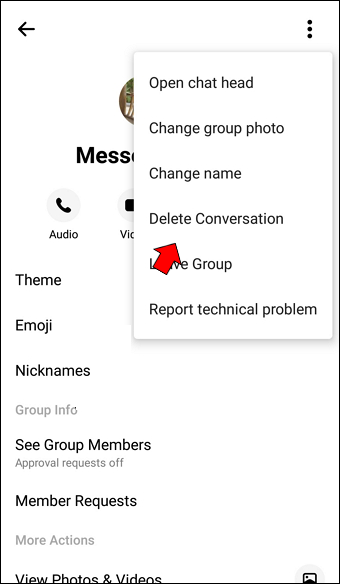
Το Messenger θα διαγράψει την ομαδική συνομιλία και όλα τα μηνύματά της, συμπεριλαμβανομένων των δημοσκοπήσεων.
Μέθοδος 2: Συνεχίστε να συνομιλείτε
Εάν δεν αισθάνεστε άνετα να χάσετε τα μηνύματα στη συνομιλία, συνεχίστε να επικοινωνείτε με τους φίλους σας μέχρι τα μηνύματά σας να κρύψουν τη δημοσκόπηση. Μετά από μερικές ημέρες, θα χρειαστεί λίγος χρόνος για να μετακινηθείτε προς τα επάνω στο παράθυρο δύο απαντήσεων.
Ωστόσο, μπορείτε να το αποφύγετε δημιουργώντας δημοσκοπήσεις σε ειδικές ομαδικές συνομιλίες. Αφού ο καθένας δώσει την ψήφο του, διαγράψτε τη συνομιλία χωρίς να ανησυχείτε μήπως χάσετε πολύτιμες πληροφορίες.
Πώς να διαγράψετε μια δημοσκόπηση στην εφαρμογή Messenger Android
Αν και η χρήση της εφαρμογής Messenger για συσκευές Android δεν είναι περίπλοκη, το πρόγραμμα δεν διαθέτει λειτουργικότητα σε ορισμένους τομείς. Προς το παρόν δεν υπάρχει τρόπος να διαγράψετε μια δημοσκόπηση από μια ομαδική συνομιλία. Το Facebook δεν έχει κυκλοφορήσει ένα ξεχωριστό κουμπί ή μια προσθήκη που θα το εξάγει από τη συνομιλία και θα διατηρεί τα άλλα μηνύματα.
Επιπλέον, δεν θα βρείτε εργαλεία Android στον ιστό ή στο Google Play Store που να μπορούν να ολοκληρώσουν αυτήν την εργασία. Λοιπόν, ποιες είναι οι επιλογές σας; Μπορείτε να διαγράψετε ολόκληρη τη συνομιλία ή να περιμένετε έως ότου τα νέα μηνύματα αποκρύψουν τη δημοσκόπηση.
Μέθοδος 1: Διαγραφή της συνομιλίας
Εφόσον δεν μπορείτε να αφαιρέσετε τη δημοσκόπηση από το πλαίσιο συνομιλίας, ο μόνος τρόπος για να τη διαγράψετε οριστικά είναι να σκουπίσετε τη συνομιλία. Ακολουθήστε τα παρακάτω βήματα για να το κάνετε στη συσκευή σας Android:
- Εκτόξευση η εφαρμογή και συνδεθείτε με τα διαπιστευτήρια του λογαριασμού σας.
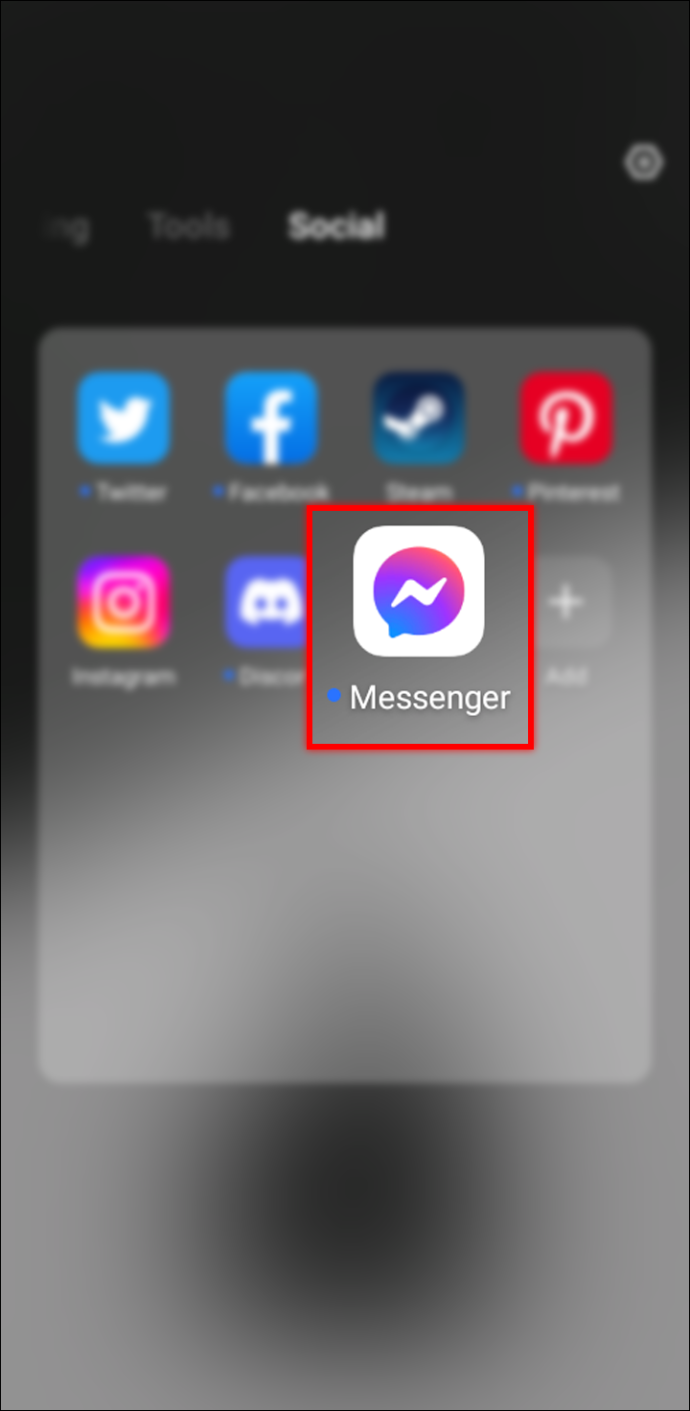
- Βρείτε τη συνομιλία όπου δημιουργήσατε τη δημοσκόπηση που θέλετε να διαγράψετε.
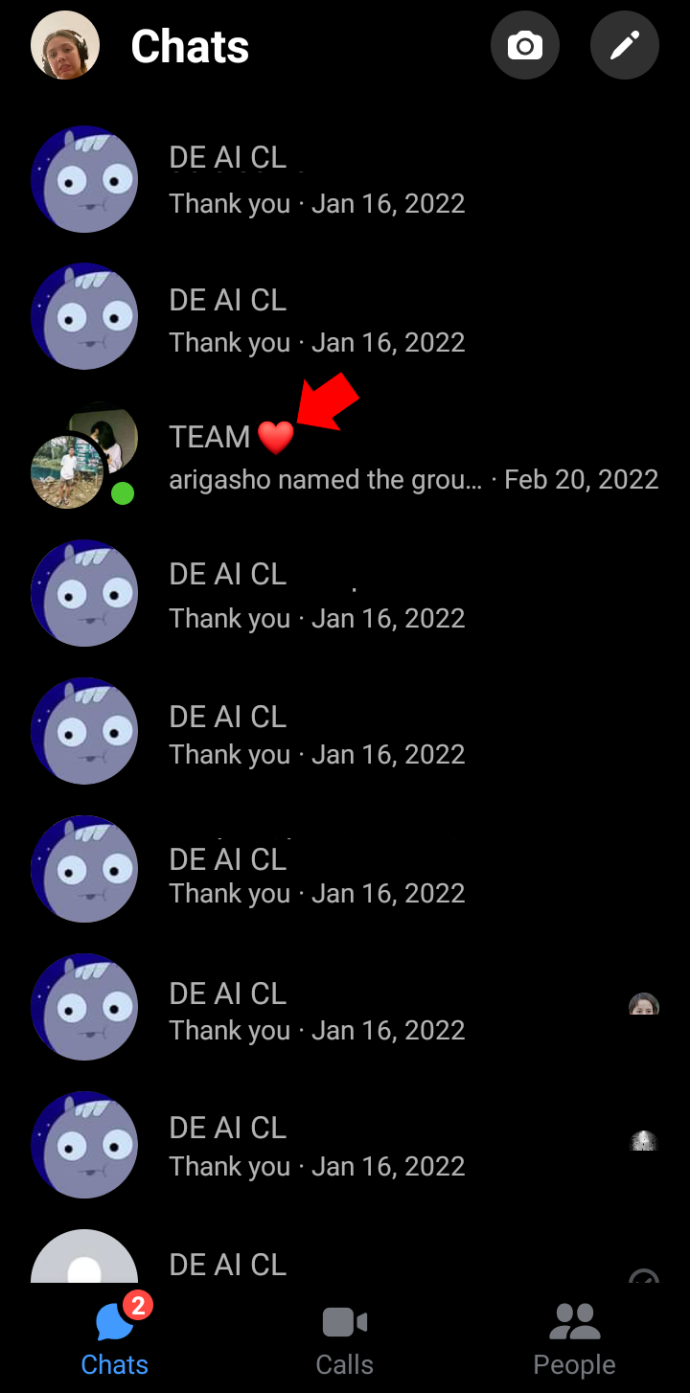
- Πατήστε το μικρό εικονίδιο 'i' στην επάνω δεξιά γωνία της διεπαφής για να ανοίξετε τις 'Ρυθμίσεις ομάδας'.
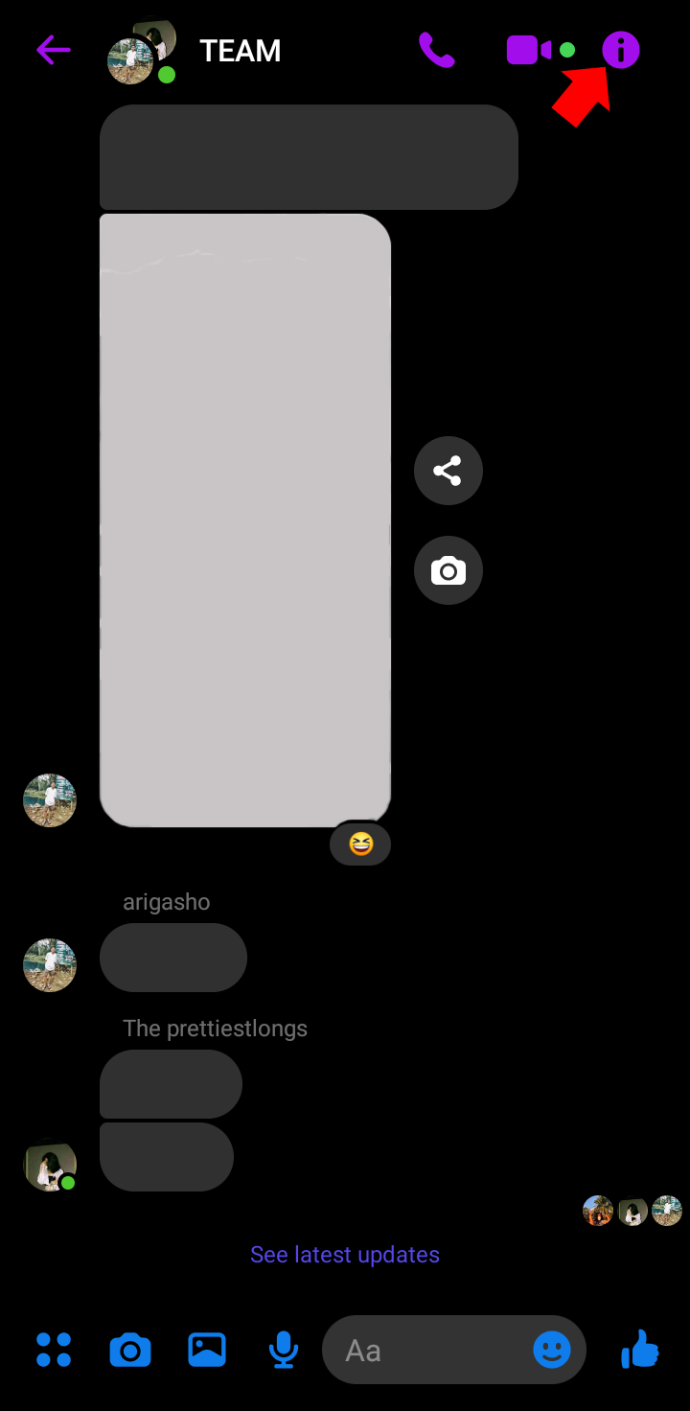
- Κάντε κλικ στις τρεις οριζόντιες κουκκίδες και επιλέξτε «Διαγραφή συνομιλίας» από τη λίστα επιλογών.
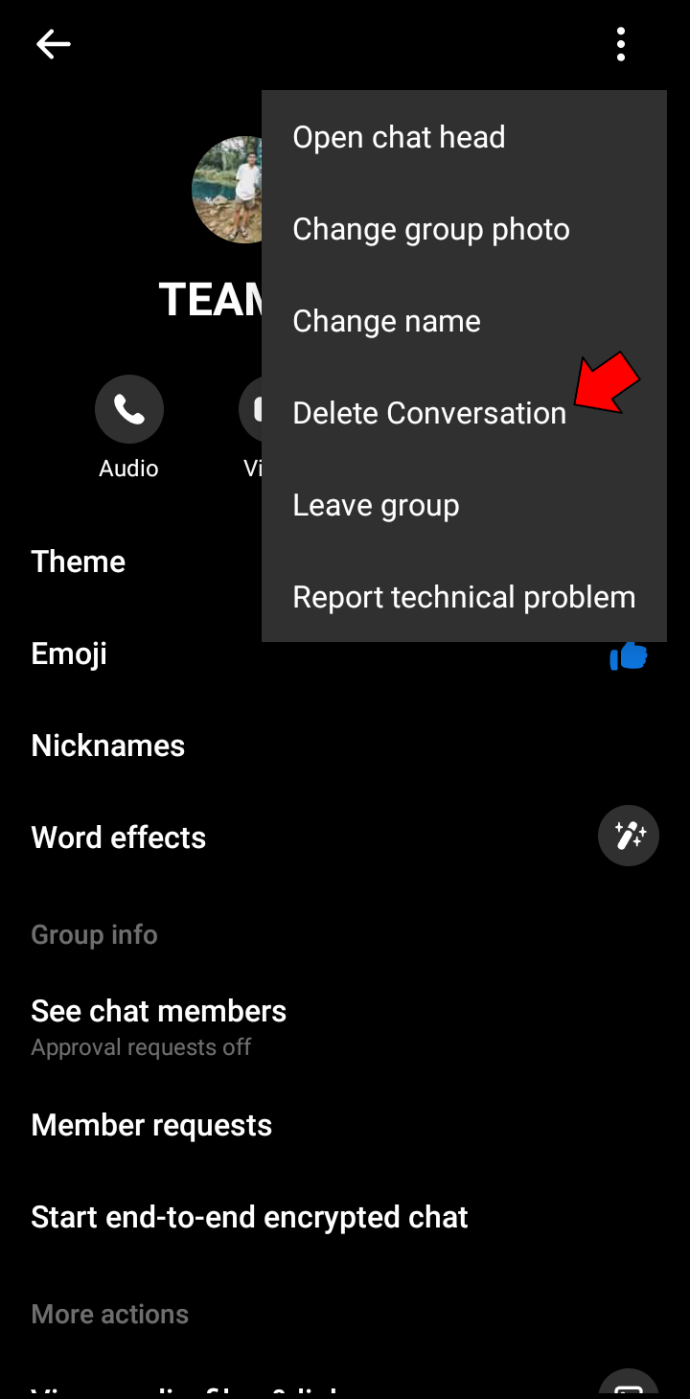
Η συζήτηση θα εξαφανιστεί, το ίδιο και η δημοσκόπηση.
Μέθοδος 2: Συνεχίστε τη συνομιλία
Εάν η συνομιλία περιέχει μηνύματα που δεν θέλετε να χάσετε, μπορεί να είστε απρόθυμοι να τα διαγράψετε. Σε αυτήν την περίπτωση, αγνοήστε το παράθυρο δύο απαντήσεων και συνεχίστε τη συνομιλία ως συνήθως. Τελικά, τα νέα μηνύματα θα συσσωρευτούν και δεν θα δείτε τη δημοσκόπηση όταν ανοίξετε το πλαίσιο συνομιλίας.
Είναι καλύτερο να δημιουργείτε μια νέα ομαδική συνομιλία όποτε θέλετε να κάνετε μια δημοσκόπηση. Με αυτόν τον τρόπο, δεν θα χρειάζεται να ανησυχείτε για τη διαγραφή των μηνυμάτων σας.
Messenger Πώς να διαγράψετε μια δημοσκόπηση σε υπολογιστή
Όσοι προτιμούν την ανταλλαγή μηνυμάτων στον υπολογιστή τους μπορούν να διαγράψουν τη συνομιλία όπου έκαναν τη δημοσκόπηση ή να κρύψουν το παράθυρο με νέα μηνύματα. Αν και το τελευταίο μπορεί να πάρει λίγο χρόνο, μπορείτε να διατηρήσετε την ανταλλαγή μεταξύ εσάς και των φίλων σας.
Δείτε πώς μπορείτε να διαγράψετε μια ομαδική συνομιλία στον υπολογιστή σας:
- Εκτόξευση την εφαρμογή για υπολογιστές και πατήστε την καρτέλα 'Συζήτηση'.
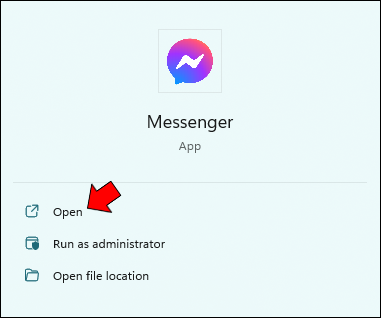
- Εντοπίστε την ομαδική συνομιλία σας και κάντε δεξί κλικ.
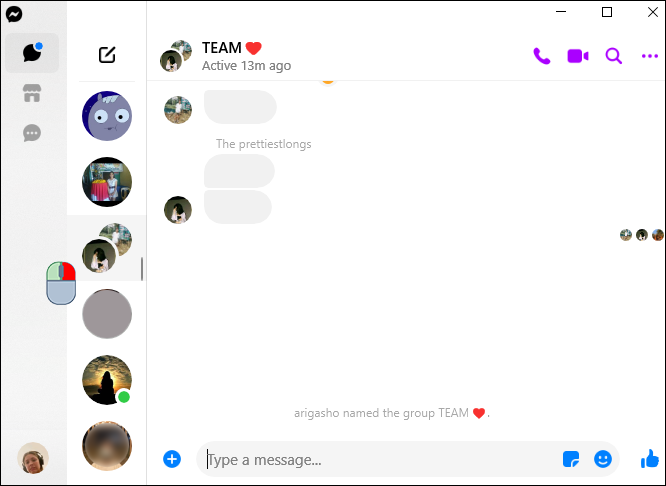
- Επιλέξτε «Διαγραφή συνομιλίας».
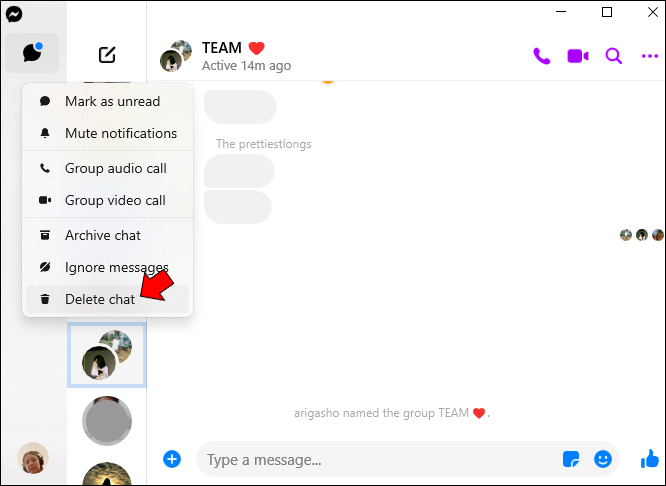
Απαλλαγείτε από τις δημοσκοπήσεις με ευκολία
Αν και οι δημοσκοπήσεις κάνουν τις συνομιλίες του Facebook Messenger πιο ελκυστικές, η διαγραφή τους μπορεί να είναι δύσκολη. Έως ότου η εφαρμογή εφαρμόσει έναν απλό τρόπο κατάργησής τους, οι χρήστες μπορούν να διαγράψουν συνομιλίες ή να αγνοήσουν τις δημοσκοπήσεις μέχρι να εξαφανιστούν πίσω από νεότερα μηνύματα.
Πώς μπορώ να ελέγξω για να δω αν το τηλέφωνό μου είναι ξεκλειδωμένο
Έχετε δοκιμάσει να διαγράψετε μια δημοσκόπηση στο Messenger στο παρελθόν; Αν ναι, σε ποια συσκευή; Ενημερώστε μας στην παρακάτω ενότητα σχολίων.









